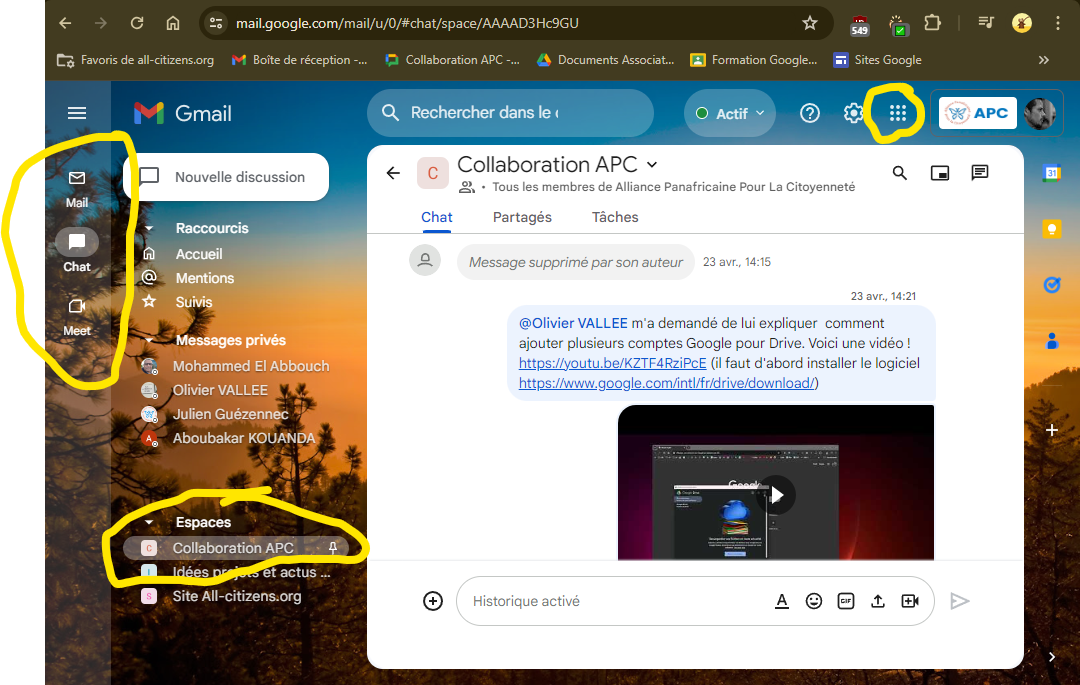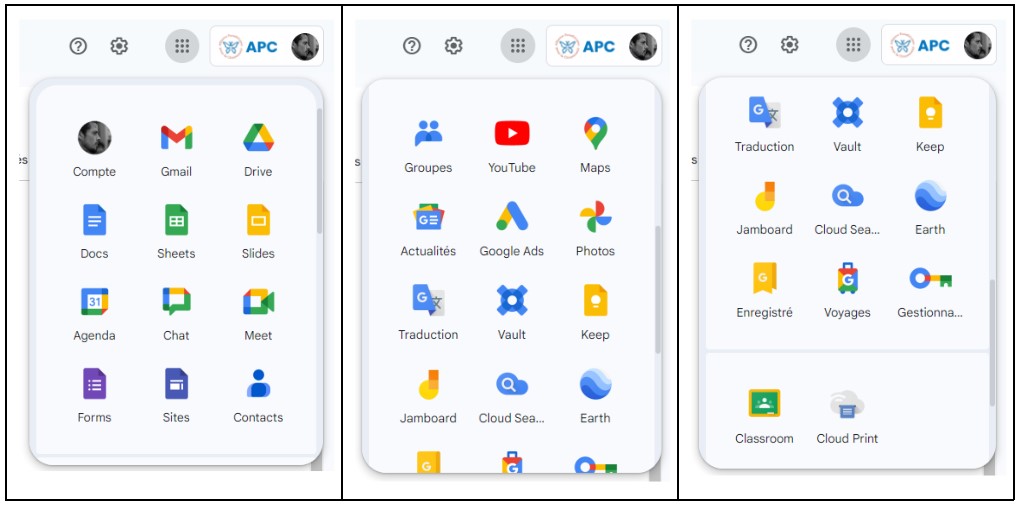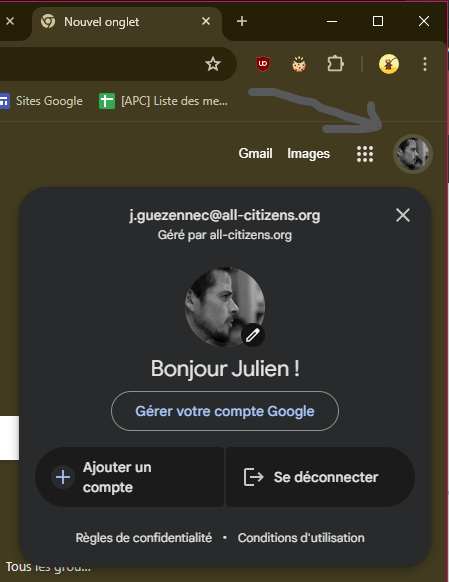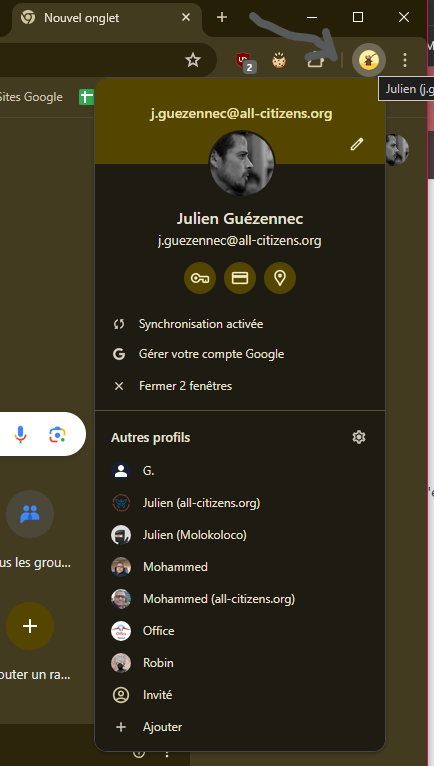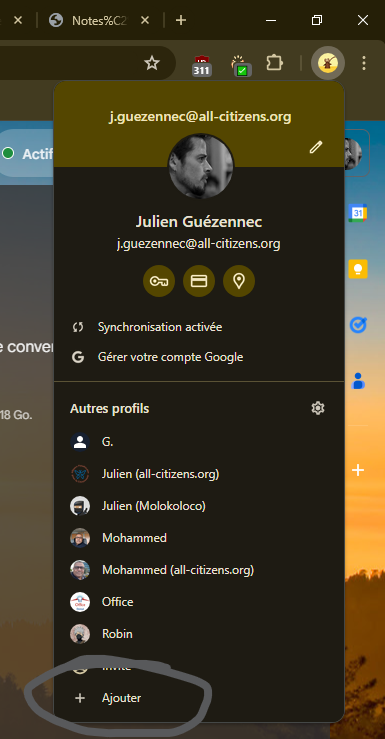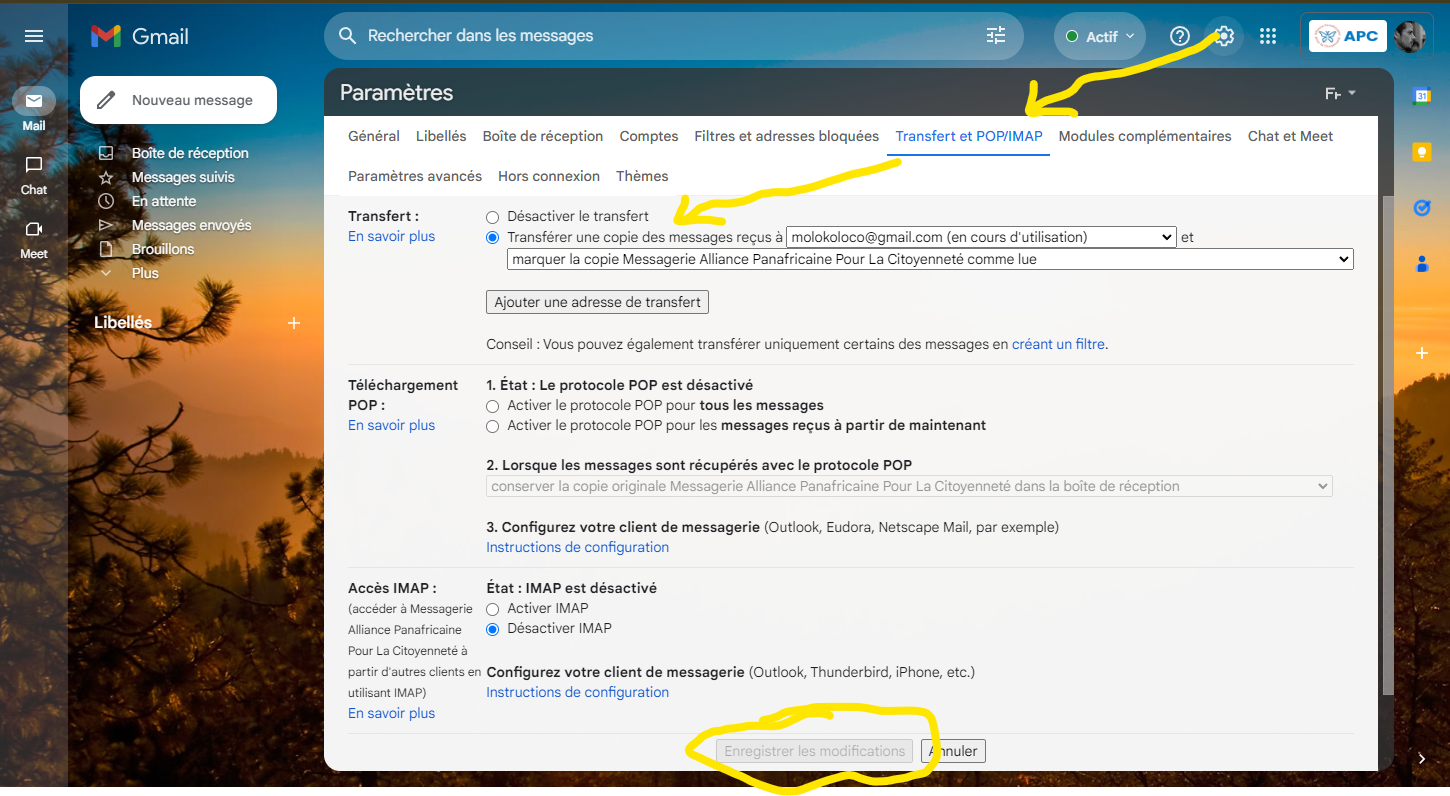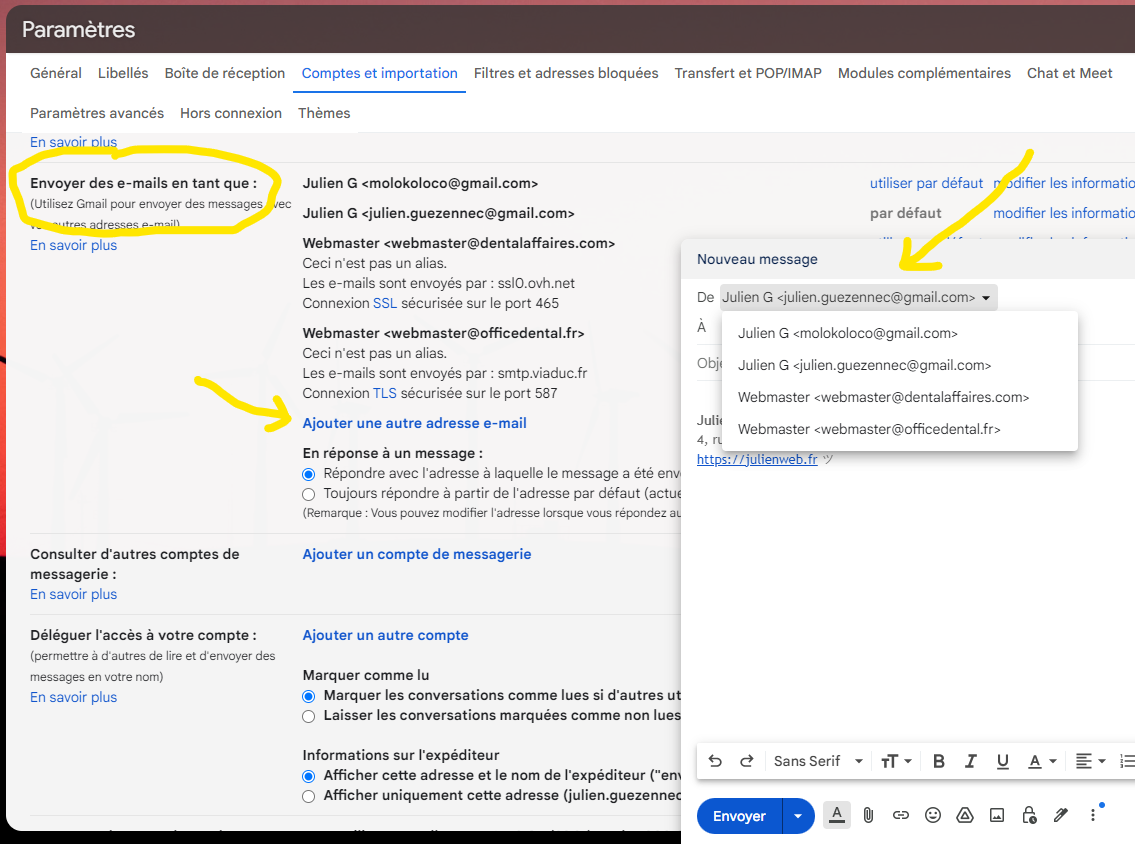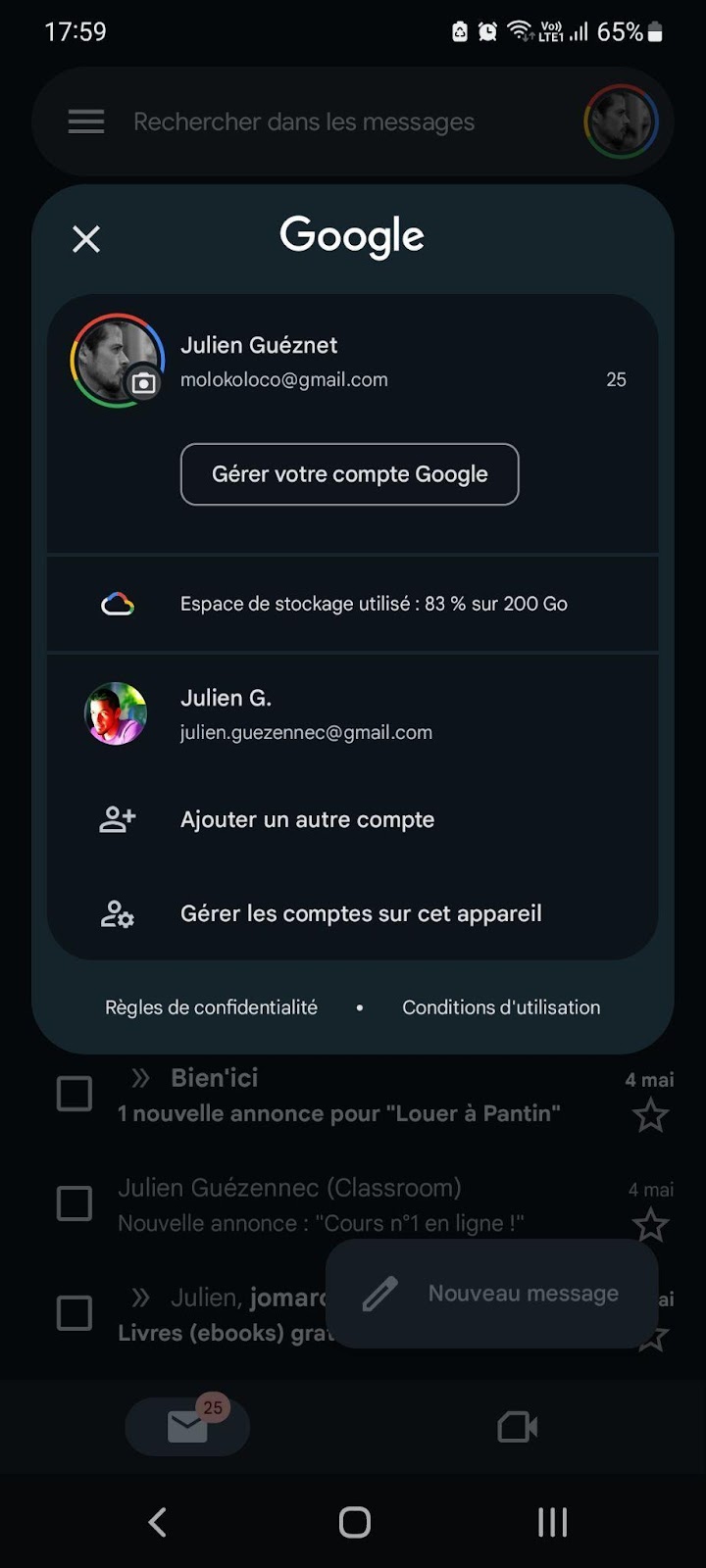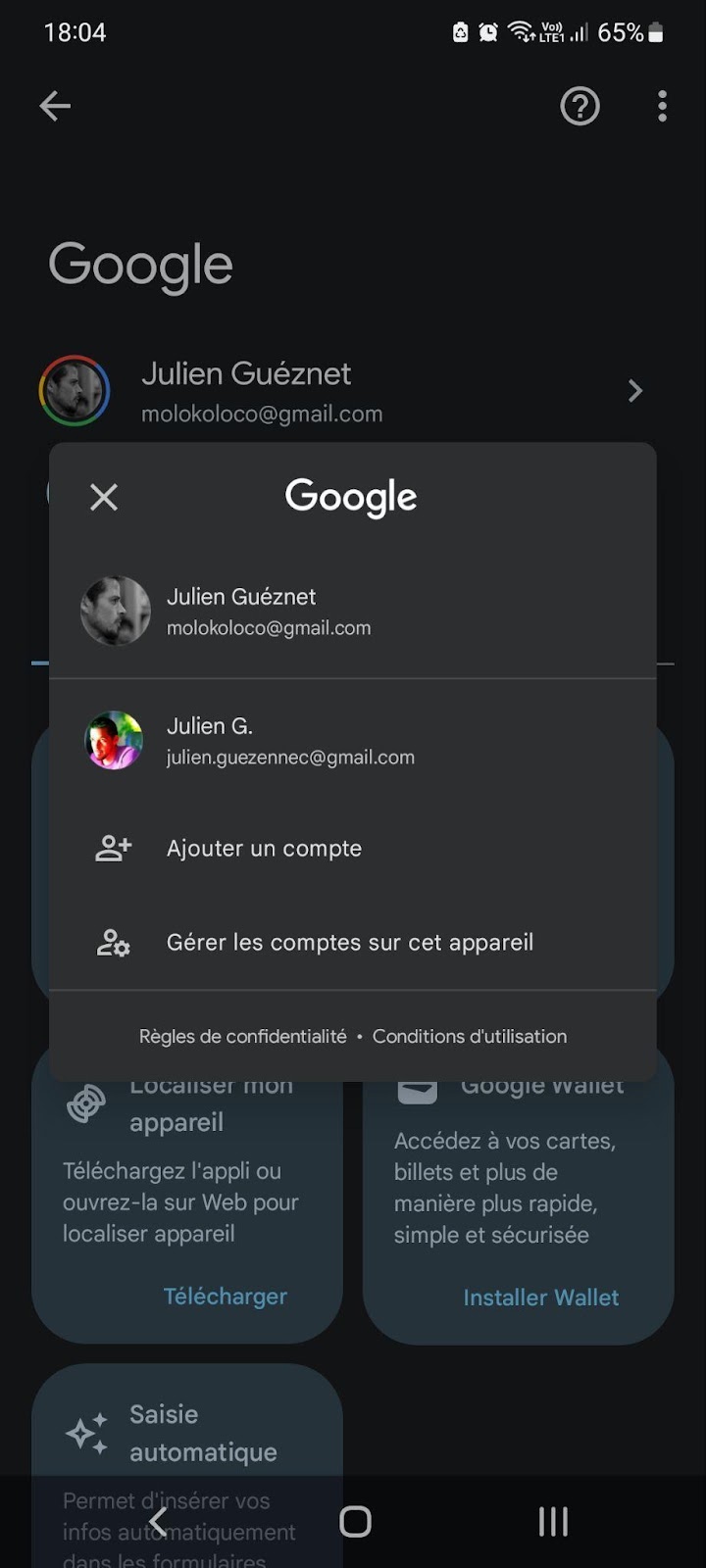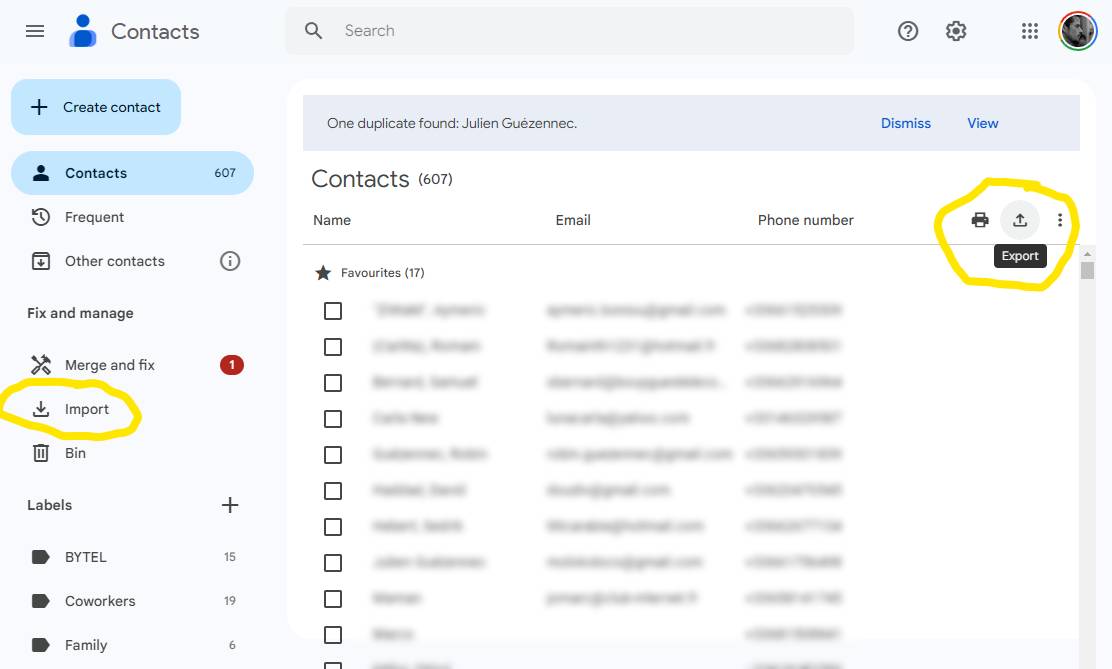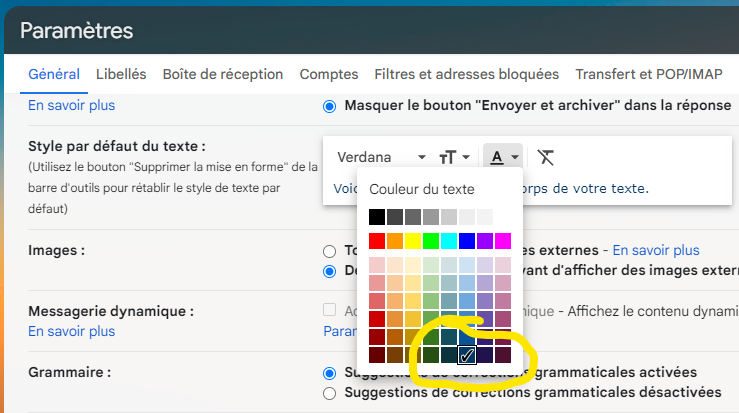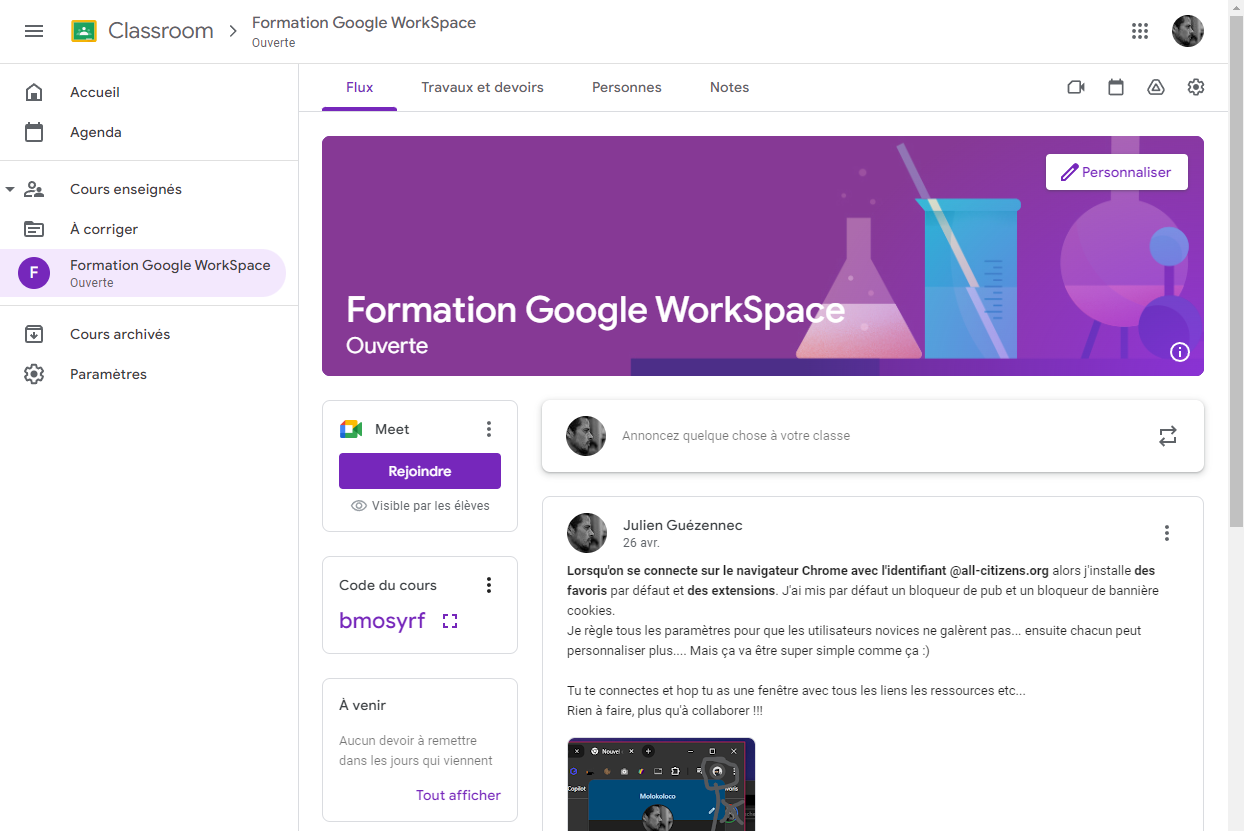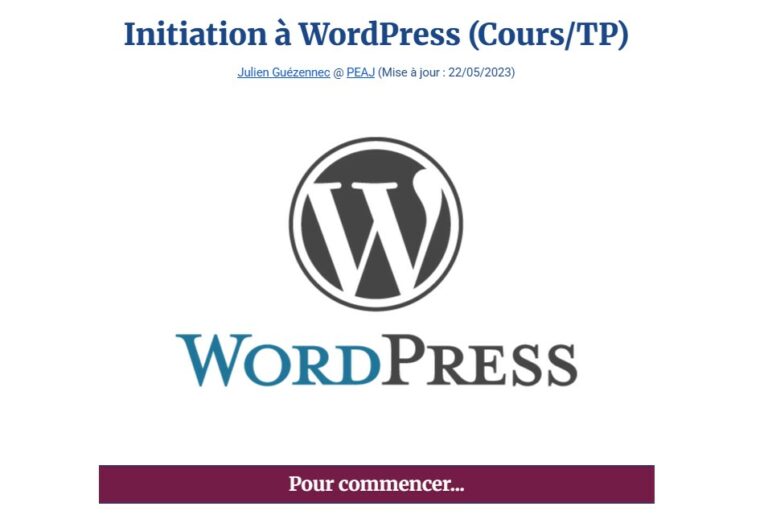Cours en ligne : Google Workspace
Initiation aux outils collaboratifs
- Titre du projet : Cours en ligne – Google WorkSpace n°1
- Domaine de l’action : Développement du réseau APC, partage de savoirs, …
- Date : 01/05/2024 mis à jour le 05/05/24
- Document en ligne : [APC] Formation Google WorkSpace n°1 – Julien G 2024.docx
- Espace formation : https://classroom.google.com/c/Njc1ODA4MjU1MTc5?cjc=bmosyrf
- Responsable du projet : Julien Guézennec
- Poste dans l’organisation : Responsable site Internet
- Téléphone : +33 6 61 75 64 98
- Mail : j.guezennec@all-citizens.org
Table des matières
1) Introduction
A) Présentation du cours…
Google Workspace peut sembler intimidant au premier abord, mais c’est un peu comme un couteau suisse numérique : une fois que vous savez quels outils il contient et comment les utiliser, vous vous demanderez comment vous avez pu vous en passer ! Bienvenue dans ce cours pratique où nous allons démystifier ensemble l’écosystème collaboratif de Google Workspace pour notre organisation All Citizens.
Prêt à plonger dans cet univers où 100 To d’espace de stockage n’attendent que vos idées ? Attachez vos ceintures, on décolle !
B) Pour me présenter…
Bonjour, je suis Julien Guézennec, développeur créatif ツ
Je fais des sites et applications Internet multi-plateformes. J’ai créé mes premiers sites en 1998 (Ifremer Brest, Alcatel Lannion) et je suis devenu passionné d’Internet, du code et du multimédia. Depuis 26 ans, je n’ai cessé d’apprendre. Mon site web : Julienweb.fr
C) Pour expliquer le contexte…
Mohammed El Abbouch voulait créer cette association, nous l’avons fait !
Ensuite, au nom de notre association, nous avons acheté le nom de domaine All-citizens.org avec l’hébergeur Ovhcloud.com.
Suite à nos démarches, nous avons validé l’association auprès de nombreux acteurs, en particulier :
Dans ce cours, nous parlons de Google. L’APC étant validée comme “Non Profit Organization”, nous avons ajouté Google sur notre hébergement (Pour être précis, sur les DNS de notre nom de domaine), et nos mails sont maintenant gérés par le géant. Ainsi que nos profils de membres.
L’APC, Mohammed et nous, restons maitre de notre hébergement, pour l’instant. A suivre, notre partenariat avec Microsoft Azure et Commit Global. Ils devraient être nos prestataires pour l’hébergement par la suite.
2) Qu’est ce que votre compte @all-citizens.org ?
Ce sont des identifiants Google. Vous pouvez vous connecter avec ses identifiants nom.prenom@all-citizens.org à notre organisation sur les services Google (Gmail, Meet, Drive, Photos, etc…).
Vos comptes et identifiants sont en train d’être créés sur notre espace de travail Google APC. Vous allez recevoir un mail de Google vous invitant à vous connecter.
Vous pouvez voir ce compte comme, simplement un identifiant (“login”) vers notre espace APC collaboratif, ou comme votre nouvelle adresse mail professionnelle.
D’une manière simple, l’APC est donc une « organisation » qui est « administrée » et constituée principalement d’un annuaire de membres et de groupes.
A) Nous sommes tous “membres” APC
Et nous partageons ce qu’ils appellent des « groupes ».
- Certains membres font partie d’un groupe ou non…
- Certains groupes sont “ouverts” ou non.
Tous « membres », sauf, pour l’instant, 2 rôles « administrateurs » :
- webmaster@all-citizens.org (moi)
- m.elabbouch@all-citizens.org (Mohammed, notre président).
Pour des raisons de sécurité, je vais éviter d’utiliser l’utilisateur « webmaster » qui est « super admin ». J’utilise mon adresse j.guezennec@all-citizens.org, qui est ma nouvelle adresse personnelle (à retenir).
B) Listes de diffusion (mails), les groupes à retenir
Par exemple, si on écrit un email à « conseil.administration@all-citizens.org« , toutes les personnes membres de ce groupe recevront le mail. C’est aussi simple. Sauf que pour ce groupe “Conseil d’administration”, il faut être membre pour publier. D’autres groupes peuvent être plus ouverts, et permettre à chacun de publier.
- Conseil d’administration : conseil.administration@all-citizens.org
-> Tous les membres du conseil d’administration. Publications privées. - Membres APC : membres@all-citizens.org
-> Tous les membres de l’association. Publications internes à toute l’organisation. - Contacts : contact@all-citizens.org
-> j.guezennec@all-citizens.org et m.elabbouch@all-citizens.org (adresse du formulaire du site)
Autres ressources :
- Liste de tous les groupes APC :
-> https://groups.google.com/all-groups
-> Nous pouvons créer les groupes dont nous avons besoin ! - Annuaire des membres de l’APC :
-> https://contacts.google.com/directory
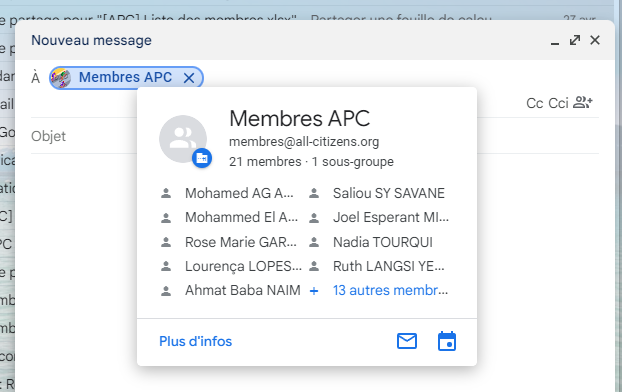
C) Chat collaboratif : Google Workspace
Le gros avantage des comptes de notre association, par rapport aux adresses Gmail “personnelles”, est l’intégration des outils professionnels Google, comme l’espace de chat.
Il n’est pas toujours utile d’écrire un mail à tout le monde pour tous les sujets…
D) Espace Drive partagé
Tous les membres ont accès à un espace drive partagé.
Il apparaît dans le menu Google Drive.
L’espace est énorme, nous pouvons stocker tout ce que nous voulons (100 To d’espace disque).
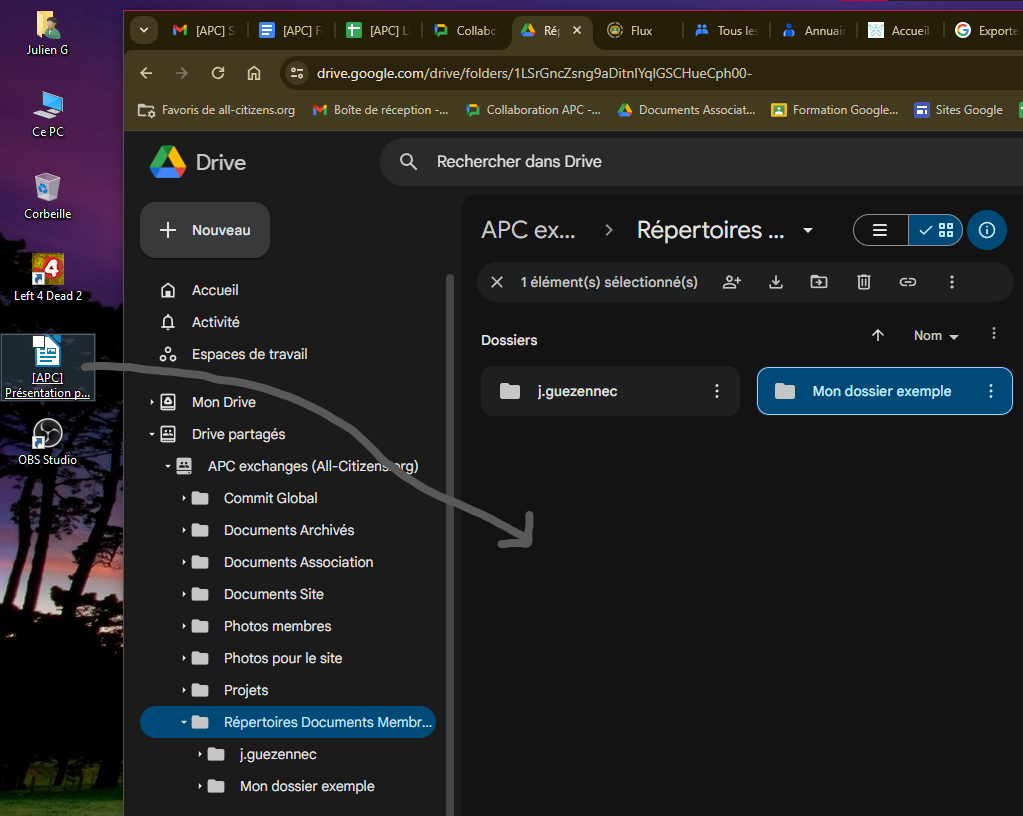
Chacun peut créer un répertoire à son nom, par exemple, dans cet espace partagé.
Puis, glisser-déposer directement n’importe quel fichier/dossier dedans. « Drag and droper » directement le fichier, sur le bureau sur PC, puis le glisser dans la fenêtre du navigateur, sur la page drive.
Chacun peut aussi utiliser son drive personnel (“Mon Drive”), qui est plus limité en espace, mais reste privé.
E) Accès à tous les services Google (entreprise)
En tant qu’organisme à but non lucratif, nous avons accès à tous les outils disponibles pour les grandes entreprises, qui utilisent les services payants de Google.
Une fois connecté avec vos identifiants APC vous disposez de tous les services Google.
Vous retrouvez aussi les principaux services dans les favoris de votre profil Chrome @all-citizens.org (explications ci-dessous).
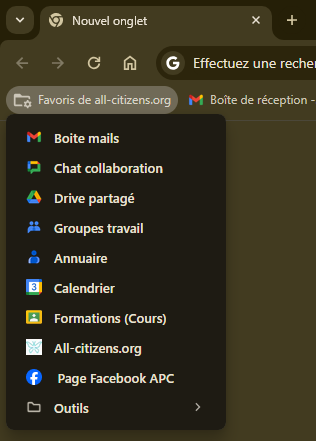
3) Comment se connecter avec Google ?
Il est possible de se connecter de deux manières différentes.
A noter ! Pour des raisons de sécurité, il peut être nécessaire d’enregistrer votre numéro de téléphone avec votre profil Google. Vous devez donc être en possession d’un numéro actif.
| 1) Utiliser l’identifiant au niveau du login d’une application Google, dans la page Gmail par exemple (toutes les pages Google propose le même avatar en haut à droite). Vous êtes connecté à Gmail avec votre compte APC, mais si vous naviguez sur Google Photos, vous restez sur votre profil personnel, il faut de nouveau cliquer sur votre avatar, pour revenir sur votre compte APC dans cette page. | 2) Créer un nouveau profil (session) avec le navigateur Chrome. Vous saisissez vos identifiant et cela vous ouvre un nouveau profil dans une nouvelle fenêtre chrome. Vous êtes connecté sur tous les services Google de l’APC. |
2nd icône « avatar » en dessous | 1ere icône « avatar » au-dessus |
Il ne faut pas confondre l’identifiant de session Chrome (navigateur Internet) et l’identifiant Gmail (identifiant sur tous les services Google), qui fonctionne service par service : Ces deux authentifications aux services ont une logique différente, avec le même identifiant.
Vos favoris personnels sont enregistrés sur sur votre profil Google Chrome actuel., mais il faut souvent changer d’identité, d’une page (onglet) à l’autre, si vous voulez travailler avec les outils de l’APC.
La deuxième solution, de créer un profil navigateur (session), vous permet d’avoir une fenêtre dédiée au travail collaboratif de l’APC. Tous les onglets, peu importe le service Google, sont connectés (par défaut) avec votre compte APC.
A) Se connecter avec le compte Google, sur Gmail ou Drive
La première solution est d’utiliser l’identifiant au niveau du login d’une applis Google, dans la page Gmail par exemple.
Vous pouvez ensuite choisir votre compte selon les besoins :
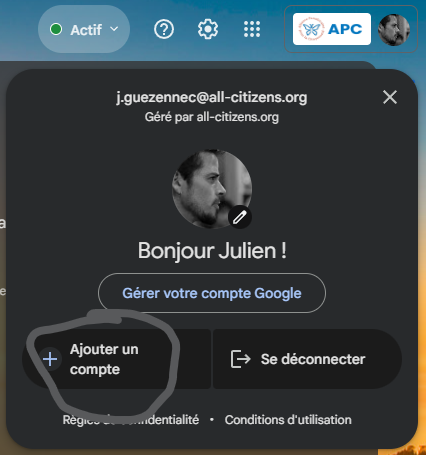 | 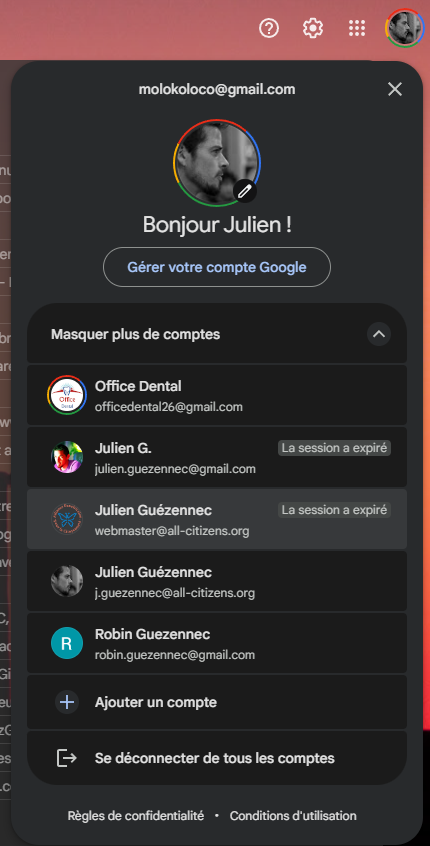 |
B) Se connecter, avec le navigateur Chrome (profil)
La deuxième solution est de se connecter avec les identifiants nom.prenom@all-citizens.org sur le navigateur Chrome. (Icône « avatar » en haut à droite du navigateur).
Cela permet d’ouvrir une nouvelle fenêtre Chrome, avec un profil par défaut, personnalisé pour les outils collaboratifs de APC. Par défaut, nous avons choisis des extensions, comme un bloqueur de pub et un bloqueur de bannières cookies, préinstallées sur le profil APC.
Les paramètres sont réglés pour que les utilisateurs novices ne galèrent pas, mais chacun peut personnaliser plus… C’est super simple comme ça 🙂
Vous pouvez garder une fenêtre Chrome, avec votre profil personnel, à côté.
Tu te connectes et hop tu as une fenêtre avec tous les liens (Favoris) APC, nos ressources etc…
Rien à faire de plus, il n’y a plus qu’à collaborer !!!
C) Se connecter avec l’application Google Drive (synchronisation fichiers)
Avec l’application Google drive (à installer sur PC/Mac ou mobile) vous pouvez aussi synchroniser vos répertoires de fichiers locaux et distants, en choisissant simplement quoi partager (un ou plusieurs dossiers locaux) : https://www.google.com/intl/fr/drive/download/
Voici une vidéo qui explique comment ajouter plusieurs comptes Google pour Drive :
https://www.youtube.com/watch?v=KZTF4RziPcE
4) Utilisation de votre mail “@all-citizens.org” (Gmail)
Comme dit plus haut, vous pouvez voir ce compte comme, simplement un identifiant (“login”) vers notre espace APC collaboratif (Google Workspace), ou comme votre nouvelle adresse mail “professionnelle”. Vous avez le choix d’utiliser ou non cette nouvelle adresse.
IMPORTANT : Si vous ne souhaitez pas utiliser votre adresse nom.prenom@all-citizens.org, alors il faut -tout de même- aller dans les paramètres de votre compte, afin de rediriger les mails que vous êtes susceptibles de recevoir de l’organisation APC vers votre adresse mail personnelle actuelle (A). Si vous souhaitez utiliser cette adresse, allez au point (B).
A) Rediriger nom.prenom@all-citizens.org vers votre mail personnel
- Vous devez cliquer sur le bouton “paramètres”, en haut à droite de la page Gmail de votre compte.
- Puis sur “Voir tous les paramètres”.
- Ensuite il faut choisir l’onglet “Transfert et POP/IMAP”.
- Sur cette page, dans le premier champ de formulaire “Transfert :” vous pouvez “Ajouter une adresse de transfert”.
- Après avoir ajouté votre adresse mail personnelle, n’oubliez pas d’ “Enregistrer les modifications”, bouton en bas du formulaire sur la page des paramètres.
Google envoie alors un mail de vérification sur votre adresse personnelle.
Vous devez ouvrir et cliquer sur le lien demandé, et ce, afin de valider que c’est bien vous.
Vous devez ensuite revenir sur votre compte Gmail @all-citizens.org, et retourner dans les paramètres.
Vous pouvez maintenant choisir votre adresse personnelle comme adresse de transfert de tous vos mails @all-citizens.org. Il faut la choisir, et valider une dernière fois les modifications.
B) Utiliser votre adresse @all-citizens.org pour piloter tous vos mails
Vous pouvez aussi décider de ne garder que votre nouveau compte @all-citizens.org pour piloter tous vos autres comptes mails.
Il est possible de tout faire. Par exemple moi, sur mon adresse mail personnelle, je peux envoyer des mails en choisissant quelle adresse utiliser, tout en restant sur le même compte.
Tout est expliqué ici :
- Envoyer des e-mails avec une adresse ou un alias différents :
https://support.google.com/mail/answer/22370
Vous pouvez aussi recevoir tous vos mails, de différentes adresses, sur un seul compte.
- Comment consulter d’autres comptes de messagerie :
https://support.google.com/mail/answer/21289
C) Utiliser un client mail local comme Thunderbird ou Outlook
Vous pouvez ajouter votre adresse @all-citizens à d’autres clients de messagerie, tels que Microsoft Outlook, Apple Mail ou Mozilla Thunderbird. Une fois Gmail ajouté, vos messages et libellés sont synchronisés avec le client de messagerie.
- Ajouter Gmail à un autre client de messagerie https://support.google.com/mail/answer/7126229
D) Ajouter votre compte @all-citizens.org sur Android et IOS
Comme pour les explications ci-dessus : 3) Comment se connecter avec Google ?
Il ne faut pas confondre l’identifiant de session Chrome (navigateur Internet) et l’identifiant Gmail (identifiant sur tous les services Google), qui fonctionne service par service
Dans le cas d’Android, vous pouvez soit ajouter simplement votre compte au niveau de l’application Gmail (ou Drive, Photo, …), soit changer totalement le compte du téléphone, afin d’être connecté dans toutes les applications Google avec le compte de votre choix.
Au niveau de l’application Gmail | Au niveau de votre compte Google |
Pour ajouter votre compte au niveau de l’application Gmail :
- Ajouter un autre compte de messagerie dans l’application Gmail
https://support.google.com/mail/answer/6078445
- Ouvrez l’application Gmail sur votre téléphone ou votre tablette Android.
- En haut à droite, appuyez sur votre photo de profil.
- Appuyez sur Ajouter un compte.
- Choisissez le type de compte à ajouter. …
- Suivez les instructions affichées pour ajouter votre compte.
E) Importer exporter vos contacts (téléphones et mails)
Sur contacts.google.com vous pouvez importer ou exporter vos contacts.
Vous pouvez donc vous connecter avec votre adresse personnelle, exporter le fichier contacts, et le sauvegarder sur votre ordinateur. Puis, vous connecter avec votre adresse @all-citizens.org, et enfin importer vos contacts. Il ne faut le faire qu’une seule fois ! 😉
Avec l’organisation, nous verrons plus tard si certains veulent mettre leur contacts en commun, au sein d’un grand annuaire.
F) Personnalisation de votre signature mail de l’APC
Avec Mohammed, voici ce que nous avons choisi comme modèle :
Dans Gmail, bouton “Paramètres” > “Tous les paramètres” > “Général” > ”Style par défaut du texte” : Verdana, couleur bleu foncé.
Pour la signature :
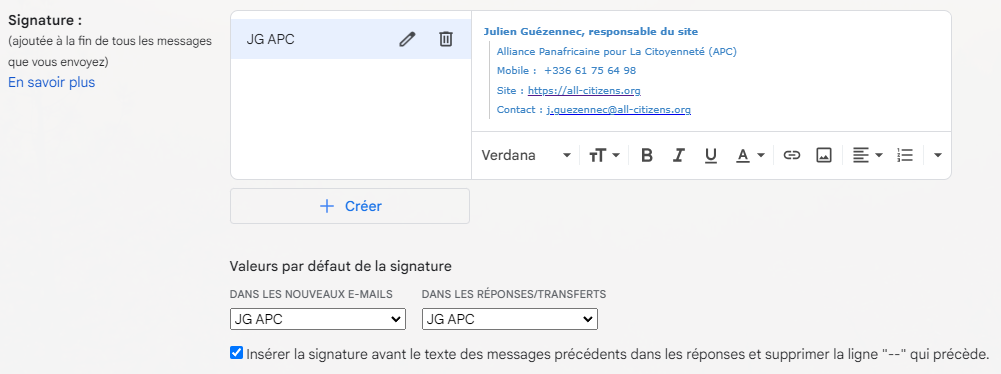
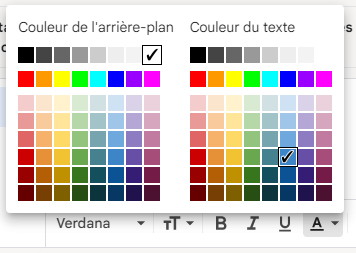
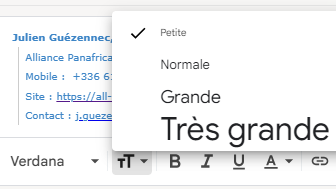
Ce qui donne en rendu :

5) Plus de ressources ?
A) Espace formation “ClassRoom APC”
Venez découvrir l’Espace formation ClassRoom de l’APC ! (Ouverte aux membres APC)
B) Mes autres cours
Mes cours sont disponibles sur Google Drive. Ils sont souvent mis à jour, mais vous pouvez choisir de les télécharger au format PDF si vous le souhaitez !
- Cours WordPress (CMS) :
docs.google.com/document/d/1k0lhA-IyGQKWm9Bu80VBp-ukDvkKX_HDJDNCPQUIKEM/ - Cours HTML / CSS :
docs.google.com/document/d/1fgCnXNqcX_-Oz0ue1vuxuK-ZpzC3bH171iojkVl0m50/ - Cours / TP JavaScript :
docs.google.com/document/d/1j9KsH-YtlYuMhmcPRlqtNJ_JdrD2JUiErmwEUTWt23I/ - Cours / TP jQuery :
docs.google.com/document/d/1Sl4rGvuUeJRIGlFDU1_53LOSIT0HdHuoE6nsm1Pbo9k/ - Cours / TP Animations et JS :
docs.google.com/document/d/18E4RstOSZlsHy2JFK1I2cFAS0-f7hC1olL-hIwOpgfA/ - Cours en ligne – Google Workspace n°1 :
docs.google.com/document/d/1ccb9T5XVYbcORIwTvP8pA7-v2X_30Rx_/
6) Conclusion
Voilà ! Vous disposez maintenant de toutes les clés pour naviguer dans l’univers Google Workspace comme un poisson dans l’eau. Ces outils ne sont pas simplement des gadgets technologiques, mais de véritables leviers pour dynamiser votre collaboration au sein de l’APC et optimiser votre productivité quotidienne.
N’oubliez pas que la meilleure façon d’apprendre reste de pratiquer. N’hésitez pas à explorer, à tester, et même à faire quelques erreurs – c’est ainsi qu’on progresse ! Et si vous vous sentez perdus, rappelez-vous que notre communauté est là pour vous épauler : un simple message sur le chat collaboratif ou un email à membres@all-citizens.org suffira pour obtenir de l’aide.
En fin de compte, Google Workspace n’est qu’un outil – c’est ce que vous en ferez qui compte vraiment. Alors, créez, partagez, collaborez et, surtout, amusez-vous dans ce nouvel espace numérique qui est désormais le vôtre !
Pour toute question complémentaire, n’hésitez pas à consulter l’espace formation ClassRoom de l’APC ou à contacter l’équipe d’administration. À vos claviers, et bonne exploration !
Julien Guézennec @ All-Citizens.org – Copyleft 2025
Julien Guézennec
Julien Guézennec est un développeur web full stack senior basé à Pantin (93), créateur du studio julienweb.fr. Expert en conception digitale depuis 1998, il accompagne entreprises, startups et indépendants dans la création de sites web sur-mesure, performants, responsives et orientés UX. Il maîtrise l'ensemble de la chaîne web : développement front et back-end, WordPress, SEO, accessibilité, design UI, datavisualisation, IA et web 3D. Ancien ingénieur innovation chez Bouygues Telecom, Julien est aussi formateur, consultant et passionné par la transmission des savoirs. Il intervient sur des projets variés : e-commerce, web apps, interfaces d’administration, plugins, contenus pédagogiques, mailing, sécurité et plus encore. Disponible à distance ou en présentiel (Paris / Île-de-France) Contact : julien.guezennec@gmail.com Page de profil : Julien Guézennec, c'est qui ?